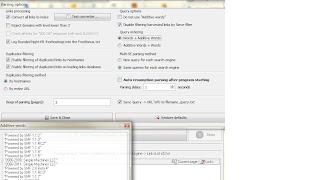30.06.2010
Si të shkarkoni një libër referimi produkti nga një skedar Excel në 1C: Trade Management rev. 10.3
Merrni akses në renë 1C:Fresh falas për 30 ditë!Shumë shpesh në praktikë, situatat lindin kur është e nevojshme të transferoni të dhëna në programin 1C nga një tabelë Excel, për shembull, të shkarkoni një libër referimi produkti nga një listë çmimesh ose një faturë faturë nga fatura e një furnizuesi të dërguar në mënyrë elektronike me postë elektronike.
Nevoja për shkëmbim automatik është veçanërisht e rëndësishme kur numri i elementeve që duhet të futen është dhjetëra, qindra apo edhe mijëra, dhe futja manuale e një vëllimi të tillë të dhënash është punë mjaft punë intensive. Disa duhet të ngarkojnë të dhëna vetëm një herë kur fillojnë të punojnë me programin, të tjerë duhet të fusin vazhdimisht sasi të mëdha të dhënash për shkak të teknologjisë së punës së tyre.
Natyrisht, ne do të donim të shmangnim këto përpjekje të humbura dhe kohë të çmuar në epokën tonë të menaxhimit të dokumenteve elektronike.
Në raste të tilla, shumë porosisin përpunimin përkatës nga programuesit e tyre të brendshëm, ekskluzivitetet ose zhvilluesit e palëve të treta, por kjo është një shpenzim dhe kohë shtesë.
Po nëse për arsye të ndryshme kjo nuk është e mundur?
Çdo përdorues i versionit profesional të 1C: Enterprise 8 tashmë ka një përpunim të tillë! ESHTE ne disk!
Përpunimi tipik "Ngarkimi i të dhënave nga dokumenti tabelor.epf", i vendosur në seksionin "Mbështetja teknologjike" > "Mbështetja metodologjike 1C: Ndërmarrja 8" > "Raportet dhe përpunimi universal" >
Ju lutemi vini re se duke filluar nga shkurti 2010, në diskun ITS, ky përpunim për konfigurimet në platformën 8.1 ndodhet në një seksion tjetër: "Mbështetje teknologjike" > "Mbështetje metodologjike 1C: Ndërmarrja 8" > "1C: Platforma e Ndërmarrjes 8.1" > "Universal raportet dhe përpunimi" > "Ngarkimi i të dhënave nga një dokument i tabelës".
Përpunimi nga vetë kompania 1C është universal dhe ju lejon të ngarkoni të dhëna në çdo konfigurim në platformën 1C:Enterprise 8, në çdo drejtori, dokument dhe regjistër informacioni nga skedarët në formatin *.xls (Excel), *.mxl, * .txt, *. dbf.
Aftësitë e përpunimit janë shumë të mëdha dhe nuk është e mundur të mbulohen të gjitha rastet e mundshme të përdorimit brenda kornizës së një artikulli. Le të shqyrtojmë vetëm shembujt më të zakonshëm dhe më të njohur:
Shembull 1. Ngarkimi i drejtorisë së nomenklaturës në 1C: Kontabiliteti 8 nga lista e çmimeve në Excel.
Shembulli 2. Ngarkimi i një libri referimi produkti në 1C: Trade Management 8 nga një listë çmimesh në Excel
Shembulli 3. Ngarkimi i një drejtorie individësh në 1C: Pagat dhe menaxhimi i personelit 8 nga Excel. (së shpejti)
Shembulli 4. Ngarkimi i një faturë në 1C: Trade Management 8 nga një dokument Excel.
- Lista e çmimeve në Excel "PriceOnlineKhimSnab.xls" - Microsoft Office Excel 97-2003 (.xls)
- Konfigurimi tipik Trade Management Rev.10.3, version 10.3.10.4, platforma 8.2 (8.2.10.77)
- Është e nevojshme të ngarkoni në 1C nga Excel jo vetëm emrat e mallrave dhe çmimet si në shembullin 1, por edhe numrat e artikujve dhe barkodet, dhe është e nevojshme që artikulli të mos ngarkohet në një katalog (grup), por të shpërndahet nga prodhuesi. në drejtorinë e artikujve 1C.
Për të qenë në gjendje të shkarkoni librin e referencës së produktit nga Lista e Çmimeve në 1C: Trade Management 8 me shpërndarje automatike në grupe (prodhues), do të jetë e nevojshme të përgatitni një formular skedari për shkarkim. Do t'ju duhet të shtoni një kolonë që tregon njësinë e matjes (pc.) dhe prodhuesin e produktit, ndërsa emri i prodhuesit në listën e çmimeve duhet të korrespondojë me emrin e grupit në drejtorinë e nomenklaturës së 1C: Tregti Programi i menaxhimit 8.

Ne përdorim përpunimin standard "Data Loading From Tabular Document.epf", i cili shkon në ITS.
1. Hapni programin 1C
2. Për të filluar përpunimin, zgjidhni artikullin e menysë "File">« Hapur» .

3. Në dritaren që hapet, gjeni skedarin e përpunimit, i cili ndodhet në diskun ITS në drejtorinë \1CIts\EXE\EXTREPS\UNIREPS82\UploadFromTableDocument
Nëse e keni kopjuar më parë skedarin e përpunimit në kompjuterin tuaj, mund ta zgjidhni atë.

Do të hapet një dritare

Ju lutemi vini re se shkarkimi i të dhënave do të kryhet në tre faza:
Faza 1- ngarkimi i emrave dhe vendosja e vlerave të detajeve të elementeve të drejtorisë së re të nevojshme për të filluar (njësia e matjes, norma e TVSH-së, atributi i produktit/shërbimit). - ngarkimi i barkodeve
Vendosni "Modalitetin e shkarkimit" - Shkarkoni në drejtori
"Lloji i drejtorisë" - Nomenklatura

5. Në skedën "Dokumenti tabelor", klikoni butonin "Open file", në dritaren e përzgjedhjes që shfaqet, gjejmë drejtorinë në të cilën kemi një listë çmimesh në Excel nga e cila planifikojmë të ngarkojmë të dhënat në 1C.
Skedari mund të mos shfaqet fillimisht. Vendosni llojin e skedarit në "Fleta Excel (*.xls)"

Zgjidhni skedarin tonë

Afishohen detajet e kartës së artikullit.
8. Konfiguro parametrat e ngarkimit të titullit
Për lehtësi, le të vendosim "Numërimin manual të kolonës"
Në këtë fazë, ne ngarkojmë vetëm ato detaje që do të na lejojnë të fillojmë të punojmë me programin, kështu që zgjidhim kutitë që nuk na interesojnë ende
"Rreshti i parë i të dhënave në një dokument tabelare" - shikoni listën tonë të çmimeve, hidhni kokën, të dhënat për ngarkim fillojnë nga rreshti i nëntë - vendosni "9" (shih Fig. 2 "Lista e çmimeve")
"Mos krijoni elementë të rinj" - MOS kontrolloni kutinë; opsioni është i nevojshëm nëse planifikojmë të ndryshojmë vetëm elementët ekzistues.

Rreshtat "Emri" dhe "Emri i plotë" - vendosni modalitetin e ngarkimit në "Kërko", "Nr. Kolonat e një dokumenti të tabelës" - në listën tonë të çmimeve emri është në kolonën e tretë - vendosni "3"
Rreshti "Prindi" - në kolonën "Modaliteti i ngarkimit", zgjidhni "Kërko", në kolonën "Nr. Kolonat e dokumentit të tabelës" - në listën tonë të çmimeve të prodhuesve në kolonën e katërt - vendosni "4".
Nëse nuk ka nevojë për shpërndarje sipas prodhuesit dhe të gjithë artikujt e rinj duhet të ngarkohen në një dosje, atëherë në kolonën "Modaliteti i ngarkimit", zgjidhni "Instalo", në kolonën "Vlera e paracaktuar", zgjidhni grupin e artikujve në të cilin ne. do të ngarkojë të dhënat nga lista e çmimeve.
Rreshti "Artikull" - vendosni një shenjë në kolonën "Fusha e kërkimit" (kolona e dytë) - programi do të kontrollojë praninë e një elementi me një artikull të tillë në bazën e të dhënave 1C, dhe nëse ekziston tashmë, atëherë një element i ri me këtë emri nuk do të krijohet. Ne vendosëm mënyrën e ngarkimit në "Kërko", "Nr. i kolonës së dokumentit të tabelës" - në listën tonë të çmimeve numri i artikullit në kolonën e dytë është vendosur në "2"
Rreshti "Njësia bazë e matjes" - në kolonën "Modaliteti i ngarkesës" zgjidhni "Instalo", në kolonën "Vlera e paracaktuar" zgjidhni njësinë e matjes (në rastin tonë - copë.)
Linja "Pesha" - në rastin tonë, produkti NUK peshohet, kështu që "Modaliteti i ngarkimit" zgjidhni "Instalo", në kolonën "Vlera e paracaktuar" zgjidhni "Jo"
Rreshti "Norma e TVSH-së" - në rastin tonë, për të gjithë elementët e shkarkuar ne vendosim TVSH-në në 18%, për këtë në kolonën "Modaliteti i ngarkimit" zgjedhim "Set", në kolonën "Vlera e paracaktuar" zgjedhim "18%".
Nëse mallrat vijnë me TVSH të ndryshme, e cila tregohet në një kolonë të veçantë të listës së çmimeve të shkarkuar, atëherë në kolonën "Modaliteti i ngarkimit", vendosni "Kërko" dhe numrin e kolonës përkatëse të listës së çmimeve në "Kolonën nr. dokumenti i tabelës”.
Linja "Shërbimi" - në kolonën "Modaliteti i ngarkimit", zgjidhni "Instalo", në kolonën "Vlera e paracaktuar", zgjidhni "Jo" (në rastin tonë, të gjitha pozicionet janë produkte).
Rreshti "Lloji i artikullit" - në kolonën "Modaliteti i ngarkimit", zgjidhni "Instalo", në kolonën "Vlera e paracaktuar", zgjidhni "Produkt".
Ne kemi vendosur vlerat minimale për artikujt e rinj në drejtorinë e nomenklaturës, të cilat do t'ju lejojnë të filloni të punoni.
Nëse jeni gati të vendosni vlerat e detajeve që mungojnë tani, atëherë tregoni edhe ato.
Kliko "Shkarko" në këndin e poshtëm djathtas, kliko "Po" kur të kërkohet


8. Kontrollojmë praninë e elementeve të rinj në grupet përkatëse të drejtorisë së nomenklaturës.


Për momentin, ne kemi ngarkuar emrat e produkteve nga lista e çmimeve në Excel në drejtorinë e nomenklaturës 1C.

Siç mund ta shihni, detajet "Njësia për raportim" dhe "Njësia për ruajtjen e bilanceve" u lanë bosh.
Hapi tjetër është vendosja e këtyre detajeve, sepse... do t'ju duhen kur ngarkoni çmimet, barkodet dhe punën e mëtejshme.
Ka dy opsione:
Manual.
Këto detaje krijohen automatikisht nga programi kur hapni dhe ruani për herë të parë kartën e artikullit. Nëse instalimi manual është i pranueshëm, atëherë mund ta kaloni këtë hap dhe të shkoni direkt në fazën e ngarkimit të çmimeve. Nëse nuk planifikoni të ngarkoni barkode, atëherë është mjaft e pranueshme ta lini atë ashtu siç është - herën e parë që përdorni një artikull në gamën e produkteve, do t'ju duhet të hapni dhe ruani kartën e produktit.
Disavantazhi: procedura manuale e hapjes dhe regjistrimit mund të jetë mjaft punë intensive dhe kërkon kohë nëse ka një numër të madh elementësh të drejtorisë.
Auto.
Ngarkimi automatik i njësive të matjes është gjithashtu i mundur, por është projektuar për përdorues të avancuar dhe do të kërkojë aftësi themelore të programimit 1C.
Ka dy opsione: me identifikimin sipas artikullit ose emrit.
Identifikimi sipas nenit është i preferueshëm, por lista e çmimeve mund të mos ketë një kolonë me artikuj.
Opsioni 1. Identifikimi sipas nenit

Vendosni një shenjë në fushën "Mos krijoni elementë të rinj" dhe zgjidhni të gjitha rreshtat.
Rreshti "Artikulli" - kontrolloni kutinë në kolonën "Fusha e kërkimit" (kolona e dytë). Ne vendosëm modalitetin e ngarkimit në "Kërko", "Nr. i kolonës së dokumentit të tabelës" - në listën tonë të çmimeve numri i artikullit në kolonën e dytë është vendosur në "2"
Në rreshtat "Njësia për raportim" dhe "Njësia për ruajtjen e bilanceve" në fushën "Modaliteti i ngarkimit", zgjidhni "Llogarit". Në fushën "Shprehje" ne shkruajmë algoritmin në gjuhën e integruar të programimit 1C. Për shembull, specialisti ynë nga departamenti i zbatimit sugjeroi kodin e mëposhtëm në disa minuta:

Lidhja e nomenklaturës = Drejtoritë.Nomenklatura.Gjeni sipas detajeve("Artikull", Të dhënat aktuale["Artikull"]); Njësia bazë e matjes = Drejtoritë.Klasifikuesi i njësive të matjes.Gjeni sipas kodit(796); TechSpr = Drejtoritë. Njësitë e matjes. Gjeni sipas atributeve ("Njësi Sipas klasifikuesit", Njësia bazë e matjes, referenca e nomenklaturës); Nëse CurrentRef.Empty() Atëherë FoundUnitObject = Directories.Units.CreateElement(); FoundUnitObject.Name = AbbrLP(BasicUnit); FoundUnitObject.UnitByClassifier = Njësi bazë; FoundUnitObject.Koeficienti = 1; FoundItemObject.Owner = ItemRef; Përpjekje FoundUnitObject.Write(); Rezultati = FoundUnitObject.Ref; Raporti i përjashtimit ("Dështoi të shkruaj"); Përpjekja e Fundit; Përndryshe Rezultati = CurrentRef.Link; fundNëse;
// Kompania "Online" 2010, www.site
Nëse planifikoni ta përsërisni këtë procedurë shumë herë, atëherë duhet të shtoni një procedurë verifikimi në algoritëm për të parandaluar futjen e përsëritur të njësive matëse me të njëjtin emër.
Opsioni 2. Në rast identifikimi me emër

Vendosni një shenjë në fushën "Mos krijoni elementë të rinj".
Hiq zgjedhjen e të gjitha rreshtave
Rreshti "Emri" - kontrolloni kutinë në kolonën "Fusha e kërkimit" (kolona e dytë). Ne vendosëm modalitetin e ngarkimit në "Kërko", "Nr. i kolonës së një dokumenti të tabelës" - në listën tonë të çmimeve emrat në kolonën e tretë janë vendosur në "3"
Në rreshtat "Njësia për raportim" dhe "Njësia për ruajtjen e bilanceve" në fushën "Modaliteti i ngarkimit", zgjidhni "Llogarit". Në fushën "Shprehje" ne shkruajmë algoritmin në gjuhën e integruar të programimit 1C, për shembull:

Lidhja e nomenklaturës = Directories.Nomenclature.FindByName(CurrentData["Emri"]); Njësia bazë e matjes = Drejtoritë.Klasifikuesi i njësive të matjes.Gjeni sipas kodit(796); TechSpr = Drejtoritë. Njësitë e matjes. Gjeni sipas atributeve ("Njësi Sipas klasifikuesit", Njësia bazë e matjes, referenca e nomenklaturës); Nëse CurrentRef.Empty() Atëherë FoundUnitObject = Directories.Units.CreateElement(); FoundUnitObject.Name = AbbrLP(BasicUnit); FoundUnitObject.UnitByClassifier = Njësi bazë; FoundUnitObject.Koeficienti = 1; FoundItemObject.Owner = ItemRef; Përpjekje FoundUnitObject.Write(); Rezultati = FoundUnitObject.Ref; Raporti i përjashtimit ("Dështoi të shkruaj"); Përpjekja e Fundit; Përndryshe Rezultati = CurrentRef.Link; fundNëse;
//© Kompania Online 2010, www.site
9. Hapni kartën e produktit, kontrolloni nëse detajet janë ngarkuar saktë

Nëse gjithçka është e saktë, atëherë mund të vazhdoni në fazën e dytë - ngarkoni çmimet nga lista e çmimeve në Excel.
Nëse planifikoni ta përdorni këtë procedurë të ngarkimit të të dhënave në të ardhmen me të njëjtat cilësime të parametrave të ngarkimit, ju rekomandojmë të ruani cilësimet aktuale. Për ta bërë këtë, klikoni butonin "Ruaj cilësimet" dhe emërtoni qartë cilësimin aktual, për shembull, "Ngarkimi i emrave të produkteve nga lista e çmimeve të Excel".
Në "Menaxhimi i Tregtisë" Rev. 10.3, çmimet përcaktohen duke përdorur dokumentin "Vendosja e çmimeve të artikujve".
Ne përdorim të njëjtin përpunim “Loading Data from Tabular Document.epf” nga disku ITS.

11. Vendosni "Modalitetin e ngarkimit" - "Ngarkimi në seksionin e tabelës".


Hapet ditari i dokumentit "Vendosja e çmimeve të artikujve".
Këtu mund të zgjidhni një dokument ekzistues në të cilin duam të shtojmë elementë të rinj, ose të krijojmë një të Ri (rekomandohet), në dokument tregojmë se cilin "Lloj çmimi" do të ngarkojmë (në shembullin tonë, "Shitje me pakicë").

Klikoni "Ok" dhe ruani dokumentin bosh për momentin.
Tani zgjidhni këtë dokument të ri të ruajtur nga ditari në rreshtin "Lidhja".
Në fushën "Seksioni Tabelor", zgjidhni "Produktet".

13. Ju lutemi vini re se tani duhet të shkoni te skeda "Dokumenti tabelor" dhe të zgjidhni përsëri listën tonë të çmimeve në Excel nga e cila kemi ngarkuar emrat, dhe tani do të ngarkojmë çmimet (shih pikën 5).
14. Konfiguro opsionet e nisjes
Përsëri, vendosni "Rreshti i parë i të dhënave të dokumentit të fletëllogaritjes" - si kur ngarkoni emrat, vendosni "9" dhe "Numërimi manual i kolonave".
Në rreshtin "Nomenklatura" ne vendosëm mënyrën e ngarkimit në "Kërko", "Nr. i kolonës së një dokumenti të tabelës" - në shembullin tonë e vendosëm atë në "3". Nëse kërkohet identifikimi sipas artikullit, atëherë në kolonën "Kërko sipas" zgjedhim "Artikull" dhe në "Nr. Kolona e dokumentit të tabelës" vendosim numrin e kolonës me artikuj - në shembullin tonë "2".
Në rreshtin "Çmimi", vendosni mënyrën e ngarkimit në "Kërko", "Nr. i kolonës së dokumentit të tabelës" - vendosni numrin e kolonës me çmimet që duam të ngarkojmë, së pari do të ngarkojmë çmimin me pakicë, i cili do të thotë se vendosim "5".

Në linjën "Valuta", vendosni modalitetin e shkarkimit në "Instalo", zgjidhni monedhën (në shembullin "rublat")
Në rreshtin "Njësia e matjes", në fushën "Modaliteti i ngarkimit", zgjidhni "Llogarit". Në fushën "Shprehje" ne shkruajmë algoritmin në gjuhën e integruar të programimit 1C. Për shembull, ky kod:

Në rreshtin "Lloji i çmimit", vendosni modalitetin e ngarkimit në "Install", zgjidhni çmimin që do të ngarkojmë "Shitje me pakicë".

Nëse në listën tuaj të çmimeve çmimet e mallrave janë dhënë në monedha të ndryshme, e cila tregohet në një kolonë të veçantë të listës së çmimeve të shkarkuar, atëherë në kolonën "Modaliteti i ngarkimit" vendosni "Kërko" dhe numrin e kolonës përkatëse të listës së çmimeve në “Nr. kolona e dokumentit të tabelës”.
Në rreshtin "Metoda e llogaritjes së çmimit", vendosni modalitetin e ngarkimit në "Install", zgjidhni "Sipas shënimit të përqindjes në llojin bazë"

Klikoni "Shkarko" dhe përgjigjuni "Po"

15. Hapni dokumentin "Vendosja e çmimeve të artikujve" në të cilin janë ngarkuar të dhënat (duke klikuar butonin me një xham zmadhues në rreshtin "Lidhja")

16. Ne kontrollojmë dokumentin, nëse gjithçka është në rregull, klikoni "OK".
Çmimet duhet të jenë fikse.
17. Hapni librin e referencës së produktit, kontrolloni skedën "Çmimet" në kartën e artikujve të ngarkuar dhe klikoni butonin "Rilexoni çmimet aktuale".

Nëse gjithçka është në rregull, atëherë mund të filloni të shkarkoni çmimet e mbetura (shitje me shumicë, blerje, etj.). Procedura është e ngjashme.
Ju lutemi vini re se 1C: Trade Management 8 mbështet llogaritjen e disa çmimeve bazuar në të tjerat. Prandaj, mund të jetë e mjaftueshme të ngarkoni vetëm një çmim bazë, për shembull Blerje me pakicë ose anasjelltas, dhe për çmimet e tjera të specifikoni algoritmet e formimit (% zbritje, % markup, rrumbullakimi në shenjën më të afërt, etj.).
Nëse planifikoni ta përdorni këtë procedurë të ngarkimit të të dhënave në të ardhmen me të njëjtat cilësime të parametrave të ngarkimit, ju rekomandojmë të ruani cilësimet aktuale. Për ta bërë këtë, klikoni butonin "Ruaj cilësimet" dhe emërtoni qartë cilësimin aktual, për shembull, "Shkarko Çmimet me Pakicë nga Lista e Çmimeve në Excel".
Herën tjetër mund të ngarkoni cilësimet e ruajtura duke klikuar në butonin "Rivendosni cilësimet" dhe duke zgjedhur atë që dëshironi nga lista.
Ne përdorim të njëjtin përpunim “Loading Data from Tabular Document.epf” nga disku ITS.

19. Caktoni "Modalitetin e ngarkimit" - "Ngarkimi në regjistrin e informacionit".
"Lloji i regjistrimit" zgjidhni "Barkodet".

20. Ju lutemi vini re se tani duhet të shkoni te skeda "Dokumenti tabelor" dhe të zgjidhni përsëri listën tonë të çmimeve në Excel nga e cila kemi shkarkuar emrat dhe çmimet, dhe tani do të shkarkojmë barkodet (shih pikën 5).
21. Konfiguro opsionet e nisjes
Përsëri, vendosni parametrin "Rreshti i parë i të dhënave në një dokument spreadsheet" - vendosni "9" dhe "Numërimi manual i kolonave".

Vendosja e opsioneve të nisjes
Ne heqim "agimet" nga të gjitha linjat nga të cilat është e mundur.
Në rreshtat e mbetur ne vendosim parametrat
Në rreshtin "Barkodi" vendosim modalitetin e ngarkimit në "Kërko", në kolonën "Nr. Kolonat e dokumentit të tabelës" shkruajmë "9" si në listën tonë të çmimeve.

Në rreshtin "Pronari" në kolonën "Përshkrimi i llojeve", hapni dritaren "Ndrysho llojin e të dhënave" dhe kontrolloni (lëni) vetëm fushën "Nomenklatura". Vendosni modalitetin e shkarkimit në "Kërko". Për t'u identifikuar sipas nenit, në kolonën "Nr. i kolonës së dokumentit të tabelës" ne shkruajmë numrin e kolonës në të cilën tregohen artikujt në listën tonë të çmimeve - d.m.th. "2". Në kolonën "Kërko sipas", vendosni "Artikulli".

Nëse lista e çmimeve nuk ka një kolonë me artikuj, atëherë në kolonën "Kërko sipas" duhet të zgjidhni "Emri", dhe në qelizën "Nr. Kolonat e dokumentit të tabelës" tregoni numrin e kolonës së listës së çmimeve me emra. .
Në rreshtin "Lloji i barkodit", në kolonën "Modaliteti i nisjes", zgjidhni "Instalo", në kolonën "Vlera e paracaktuar", zgjidhni "EAN13".
Në rreshtin "Njësia e matjes", në fushën "Modaliteti i ngarkimit", zgjidhni "Llogarit". Në fushën "Shprehje" ne shkruajmë algoritmin në gjuhën e integruar të programimit 1C. Për shembull, ky kod:

Lidhja e nomenklaturës = Directories.Nomenclature.FindByName(CurrentData["Owner"]); Rezultati=Lidhja e nomenklaturës. Njësia e ruajtjes së mbetur;

Në rreshtin "Cilësia" në kolonën "Modaliteti i nisjes", zgjidhni "Instalo", në kolonën "Vlera e paracaktuar", zgjidhni "E re".
Në rreshtat "Karakteristikat e artikullit", "Seria e artikujve", "Fshi kodin" në kolonën "Modaliteti i ngarkimit", zgjidhni "Instalo", në kolonën "Vlera e paracaktuar" lini qeliza boshe.
Kliko "Shkarko"
Hapni kartën e produktit dhe kontrolloni për praninë e një barkodi.

Nëse planifikoni ta përdorni këtë procedurë të ngarkimit të të dhënave në të ardhmen me të njëjtat cilësime të parametrave të ngarkimit, ju rekomandojmë të ruani cilësimet aktuale. Për ta bërë këtë, klikoni butonin "Ruaj cilësimet" dhe emërtoni qartë cilësimin aktual, për shembull, "Shkarko barkodet e produkteve nga lista e çmimeve të Excel".
Herën tjetër mund të ngarkoni cilësimet e ruajtura duke klikuar në butonin "Rivendosni cilësimet" dhe duke zgjedhur atë që dëshironi nga lista.
Ju urojmë suksese!
16.06.2010
Si të shkarkoni një libër referimi të artikujve nga një skedar Excel në 1C: Accounting 8 rev.2.0
Merrni akses në renë 1C:Fresh falas për 30 ditë!Shumë shpesh në praktikë, situatat lindin kur është e nevojshme të ngarkoni të dhëna në programin 1C nga një tabelë Excel, për shembull, të shkarkoni një libër referimi produkti nga një listë çmimesh ose një faturë faturë nga fatura e një furnizuesi të dërguar në mënyrë elektronike me postë elektronike.
Nevoja për shkëmbim automatik është veçanërisht e rëndësishme kur numri i elementeve që duhet të futen është dhjetëra, qindra apo edhe mijëra, dhe futja manuale e një vëllimi të tillë të dhënash është punë mjaft punë intensive. Disa duhet të ngarkojnë të dhëna vetëm një herë kur fillojnë të punojnë me programin, të tjerë duhet të fusin vazhdimisht sasi të mëdha të dhënash për shkak të teknologjisë së punës së tyre.
Natyrisht, ne do të donim të shmangnim këto përpjekje të humbura dhe kohë të çmuar në epokën tonë të menaxhimit të dokumenteve elektronike.
Në raste të tilla, shumë porosisin përpunimin përkatës nga programuesit e tyre të brendshëm, ekskluzivitetet ose zhvilluesit e palëve të treta, por kjo është një shpenzim dhe kohë shtesë.
Po nëse për arsye të ndryshme kjo nuk është e mundur?
Çdo përdorues i versionit profesional të 1C: Enterprise 8 tashmë ka një përpunim të tillë! ESHTE ne disk!
Përpunimi tipik "Ngarkimi i të dhënave nga dokumenti tabelor.epf", i vendosur në seksionin: "Mbështetje teknologjike" > "Mbështetje metodologjike 1C: Ndërmarrja 8" > "Raporte universale dhe përpunim" >
D:1CIts\EXE\EXTREPS\UNIREPS82\UploadFromTableDocumentJu lutemi vini re se duke filluar nga shkurti 2010, në diskun ITS, ky përpunim për konfigurimet në platformën 8.1 ndodhet në një seksion tjetër: "Mbështetje teknologjike" > "Mbështetje metodologjike 1C: Ndërmarrja 8" > "1C: Platforma e Ndërmarrjes 8.1" > "Universal raportet dhe përpunimi" > "Ngarkimi i të dhënave nga një dokument i tabelës".
D:1CIts\EXE\EXTREPS\UNIREPS81\UploadFromTableDocument
Përpunimi nga vetë kompania 1C është universal dhe ju lejon të ngarkoni të dhëna në çdo konfigurim në platformën 1C:Enterprise 8, në çdo drejtori, dokument dhe regjistër informacioni nga skedarët në formatin *.xls (Excel), *.mxl, * .txt, *. dbf.
Aftësitë e përpunimit janë shumë të mëdha dhe brenda kornizës së një artikulli, nuk është e mundur të mbulohen të gjitha rastet e mundshme të përdorimit. Le të shqyrtojmë vetëm shembujt më të shpeshtë dhe më të njohur.
Shembulli 1. Ngarkimi i drejtorisë së nomenklaturës në 1C: Kontabiliteti 8 rev. 2.0 nga lista e çmimeve nëExcel.
Shembulli 2. Ngarkimi i një libri referimi produkti në 1C: Trade Management 8 nga një listë çmimesh në Excel.
Shembulli 3. Ngarkimi i një drejtorie individësh në 1C: Pagat dhe menaxhimi i personelit 8 nga Excel. (së shpejti)
Shembulli 4. Ngarkimi i një faturë në 1C: Trade Management 8 nga një dokument Excel.
- Lista e çmimeve në Excel "PriceOnlineKhimSnab.xls" - Microsoft Office Excel 97-2003 (.xls)
- Konfigurimi tipik Enterprise Accounting Edition 2.0, version 2.0.12.2, platforma 8.2 (8.2.10.77)
- Është e nevojshme të ngarkoni emrat e produkteve dhe çmimet në 1C nga Excel.
Nga Lista e Çmimeve ju duhet të shkarkoni librin e referencës së artikujve në 1C: Kontabiliteti 8.
Blini opsionin minimal të ITS për 1 muaj për 4,818 RUB.
1. Hapni programin 1C
2. Për të filluar përpunimin, zgjidhni artikullin e menysë "File"> "Open".

3. Në dritaren që hapet, gjeni skedarin e përpunimit, i cili ndodhet në diskun ITS në drejtorinë \1CIts\EXE\EXTREPS\UNIREPS82\UploadFromTableDocument
Nëse e keni kopjuar më parë skedarin e përpunimit në kompjuterin tuaj, mund ta zgjidhni atë.

Do të hapet një dritare
Ju lutemi vini re se shkarkimi i të dhënave do të kryhet në dy faza:
Vendosni "Modalitetin e shkarkimit" - Shkarkoni në drejtori
"Lloji i drejtorisë" - Nomenklatura

5. Në skedën "Dokumenti tabelor", klikoni butonin "Open file", në dritaren e përzgjedhjes që shfaqet, gjejmë drejtorinë në të cilën kemi një listë çmimesh në Excel nga e cila planifikojmë të ngarkojmë të dhënat në 1C.

Skedari mund të mos shfaqet fillimisht. Vendosni llojin e skedarit në "Fleta Excel (*.xls)"
Zgjidhni skedarin tonë

Afishohen detajet e kartës së artikullit.

8. Konfiguro parametrat e ngarkimit të titullit
Për lehtësi, le të vendosim "Numërimin manual të kolonës"
Në këtë fazë, ne jemi të interesuar vetëm për "Emri", kështu që zgjidhim fushat që nuk na interesojnë ende
"Rreshti i parë i të dhënave në një dokument spreadsheet" - shikoni listën tonë të çmimeve, hidhni kokën, të dhënat për ngarkim fillojnë nga rreshti i nëntë - vendosni "9"
"Mos krijoni elementë të rinj" - MOS kontrolloni kutinë, opsioni është i nevojshëm nëse planifikojmë të ndryshojmë elementët ekzistues

Rreshtat "Emri" dhe "Emri i plotë" - vendosni modalitetin e ngarkimit në "Kërko", "Nr. Kolonat e një dokumenti të tabelës" - në listën tonë të çmimeve emri është në kolonën e tretë - vendosni "3"
Në rreshtin "Emri", vendosni një shenjë kontrolli në kolonën "Fusha e kërkimit" (kolona e dytë) - programi do të kontrollojë praninë e një elementi me këtë emër, dhe nëse tashmë ekziston, atëherë një element i ri me këtë emër do të të mos krijohen.
Ju lutemi vini re se në programin 1C: Accounting 8, elementët e drejtorisë identifikohen me emër. Nëse po ngarkoni në një bazë të dhënash që nuk është më bosh, kontrolli vizual i pozicioneve të futura është i nevojshëm për të parandaluar hyrjen e përsëritur dhe dyfishimin e elementeve.
Ky shqetësim përkeqësohet nëse planifikoni jo vetëm të ngarkoni direktoritë një herë, por të përdorni ngarkim të ngjashëm automatik të të dhënave në të ardhmen. Që nga drejtshkrimet e ndryshme të emrave, përdorimi i shkurtesave, shenjave të pikësimit etj. do të shkaktojë shfaqjen e elementeve të dyfishta.
Për përdorim të shpeshtë dhe vëllime të mëdha të të dhënave të shkarkuara, ne rekomandojmë përdorimin e produkteve të tjera softuerike 1C nga linja 1C: Enterprise 8: "1C: Trade Management 8", "1C: Small Firm Management 8", "1C: Integrated Automation 8", të cilat përdorin detajet "Artikulli" ju lejon të rrisni shumë besueshmërinë e identifikimit të artikujve të ngarkuar dhe të eliminoni pamjen e elementeve të dosjeve të kopjuara.
Rreshti "Prindi" - në kolonën "Modaliteti i ngarkimit", zgjidhni "Instalo", në kolonën "Vlera e paracaktuar", zgjidhni dosjen (grupin e artikujve) në të cilën do të ngarkojmë të dhënat nga lista e çmimeve (në rastin tonë, "Familja kimikate”).

Rreshti "Njësia bazë e matjes" - në kolonën "Modaliteti i ngarkesës" zgjidhni "Instalo", në kolonën "Vlera e paracaktuar" zgjidhni njësinë e matjes (në rastin tonë - copë.)

Rreshti "Norma e TVSH-së" - në rastin tonë, për të gjithë elementët e shkarkuar ne vendosim TVSH-në në 18%, për këtë në kolonën "Modaliteti i ngarkimit" zgjedhim "Set", në kolonën "Vlera e paracaktuar" zgjedhim "18%".

Nëse mallrat vijnë me TVSH të ndryshme, e cila tregohet në një kolonë të veçantë të listës së çmimeve të shkarkuar, atëherë në kolonën "Modaliteti i ngarkimit", vendosni "Kërko" dhe numrin e kolonës përkatëse të listës së çmimeve në "Kolonën nr. dokumenti i tabelës”.
Linja "Shërbimi" - në kolonën "Modaliteti i ngarkimit", zgjidhni "Instalo", në kolonën "Vlera e paracaktuar", zgjidhni "Jo" (në rastin tonë, të gjitha pozicionet janë produkte).

Ne kemi vendosur vlerat minimale për artikujt e rinj në drejtorinë e nomenklaturës, të cilat do t'ju lejojnë të filloni të punoni.
Për të mbyllur muajin, për të shpërndarë kostot, për të gjeneruar raportime kontabël dhe tatimore, do t'ju duhet të vendosni vlerat "Grupi i artikujve" dhe "Artikulli i kostos"; për mallrat e importuara, vendosni "Vendi i origjinës" dhe "Numri i Deklaratës Doganore". , por kjo mund të bëhet më vonë duke përdorur përpunimin në grup.
Nëse jeni gati të vendosni vlerat e këtyre detajeve tani, atëherë tregoni.
Kliko "Shkarko" në këndin e poshtëm djathtas, kliko "Po" kur të kërkohet


8. Kontrollojmë për praninë e elementeve të rinj në grupin përkatës të librit të referencës së artikujve.

9. Hapni kartën e produktit, kontrolloni nëse detajet janë ngarkuar saktë

Nëse gjithçka është e saktë, atëherë mund të vazhdoni në fazën e dytë - ngarkoni çmimet nga lista e çmimeve në Excel.

Nëse planifikoni ta përdorni këtë procedurë të ngarkimit të të dhënave në të ardhmen me të njëjtat cilësime të parametrave të ngarkimit, ju rekomandojmë të ruani cilësimet aktuale. Për ta bërë këtë, klikoni butonin "Ruaj cilësimet" dhe emërtoni qartë cilësimin aktual, për shembull, "Ngarkimi i emrave të produkteve nga lista e çmimeve të Excel".


Në "Kontabiliteti i Ndërmarrjeve" Rev. 2.0, çmimet vendosen duke përdorur dokumentin "Vendosja e çmimeve të artikujve".

11. Vendosni "Modalitetin e ngarkimit" - "Ngarkimi në seksionin e tabelës".


Hapet ditari i dokumentit "Vendosja e çmimeve të artikujve".
Këtu mund të zgjidhni një dokument ekzistues në të cilin duam të shtojmë elementë të rinj, ose të krijojmë një të Ri (rekomandohet), në dokument tregojmë se cilin "Lloj çmimi" do të ngarkojmë (në shembullin tonë, "Shitje me pakicë").

Klikoni "Ok" dhe ruani dokumentin bosh për momentin.
Tani zgjidhni këtë dokument të ri të ruajtur nga ditari në rreshtin "Lidhja".
Në fushën "Seksioni tabelor", zgjidhni "Produktet"
13. Ju lutemi vini re se tani duhet të shkoni te skeda "Dokumenti tabelor" dhe të zgjidhni përsëri listën tonë të çmimeve në Excel nga e cila kemi ngarkuar emrat, dhe tani do të ngarkojmë çmimet (shih pikën 5).

14. Vendosja e parametrave të ngarkesës
Përsëri vendosni "Rreshti i parë i të dhënave të dokumentit të fletëllogaritës" - si kur ngarkoni emrat, vendosni "9"
Në rreshtin "Nomenklatura" vendosëm mënyrën e ngarkimit në "Kërko", "Nr. Kolonat e një dokumenti të tabelës" - në shembullin tonë e vendosëm atë në "3"
Në rreshtin "Çmimi", vendosni mënyrën e ngarkimit në "Kërko", "Nr. i kolonës së dokumentit të tabelës" - vendosni numrin e kolonës me çmimet që duam të shkarkojmë - në rastin tonë, "4".

Në linjën "Valuta", vendosni modalitetin e shkarkimit në "Instalo", zgjidhni monedhën (në shembullin "rublat")
Nëse në listën tuaj të çmimeve çmimet e mallrave janë dhënë në monedha të ndryshme, e cila tregohet në një kolonë të veçantë të listës së çmimeve të shkarkuar, atëherë në kolonën "Modaliteti i ngarkimit" vendosni "Kërko" dhe numrin e kolonës përkatëse të listës së çmimeve në “Nr. kolona e dokumentit të tabelës”.
Klikoni "Shkarko" dhe përgjigjuni "Po"

15. Hapni dokumentin "Vendosja e çmimeve të artikujve" në të cilin janë ngarkuar të dhënat (duke klikuar butonin me një xham zmadhues në rreshtin "Lidhja")

16. Ne kontrollojmë dokumentin, nëse gjithçka është në rregull, klikoni "OK".
Çmimet duhet të jenë fikse.
17. Hapni librin e referencës së produktit dhe kontrolloni skedën “Çmimet” në kartën e artikujve të ngarkuar.

Nëse gjithçka është në rregull, atëherë mund të filloni të ngarkoni çmimet e mbetura (shitje me shumicë, fatura, etj.). Procedura është e ngjashme.
Nëse planifikoni ta përdorni këtë procedurë të ngarkimit të të dhënave në të ardhmen me të njëjtat cilësime të parametrave të ngarkimit, ju rekomandojmë të ruani cilësimet aktuale. Për ta bërë këtë, klikoni butonin "Ruaj cilësimet" dhe emërtoni qartë cilësimin aktual, për shembull, "Shkarko Çmimet me Pakicë nga Lista e Çmimeve në Excel".

Herën tjetër mund të ngarkoni cilësimet e ruajtura duke klikuar në butonin "Rivendosni cilësimet" dhe duke zgjedhur atë që dëshironi nga lista.

Ju urojmë suksese!
Vazhdon...
Shavaleev R.F.
Në 1C 8.3 është e mundur të ngarkoni në masë një listë nga një dokument i fletëllogaritjes, për shembull, nga një skedar Excel.
Ne përdorim përpunim të jashtëm për ngarkim Ngarkimi i të dhënave nga TabularDocument.epf për format e menaxhuara (8.2 dhe 8.3), të cilat mund të shkarkohen . Ai është universal dhe duhet të jetë i përshtatshëm për çdo konfigurim të shkruar për një aplikacion të menaxhuar.
- Nëse jeni programues dhe dëshironi të zhvilloni shkarkimin "tuaj" nga Excel, udhëzime të hollësishme për;
- Një shembull i ngarkimit të një liste çmimesh në 1C Trade Management mund të gjendet në.
Për të filluar përpunimin e jashtëm, duhet të shkoni te menyja "File", pastaj "Open" dhe të zgjidhni këtë përpunim nga drejtoria në të cilën është ruajtur:
Përpunimi Ngarkimi i të dhënave nga një dokument i fletëllogaritës 1C 8.3 (formularët e menaxhuar)
Pasi të jetë hapur përpunimi në 1C, mund të filloni të punoni me të. Para së gjithash, ne duhet të vendosim se ku dhe çfarë do të shkarkojmë:

Unë dua të jap një shembull në drejtorinë "". Kam krijuar një skedar të dhënash në formatin xls.
Përpunimi gjithashtu mund të ngarkojë skedarë në formatin e mëposhtëm:
- çdo format tjetër nga i cili mund të kopjoni të dhënat.
Kështu duket skedari Excel me të dhënat burimore, të cilin do ta ngarkojmë në librin e referencës "Nomenklatura":

Merrni 267 mësime video në 1C falas:
Unë nuk i kam shkruar të gjitha fushat në drejtori, pasi kjo është e mjaftueshme për të kuptuar parimin e ngarkimit. Përveç kësaj, këto të dhëna janë të mjaftueshme për të filluar punën me këto pozicione.
Këto pozicione nuk janë ende në bazën e të dhënave të informacionit 1C dhe tani do t'i ngarkojmë atje.
Klikoni në ikonën "Hap" (treguar në figurë si "Zgjidh burimin") dhe zgjidhni skedarin me të dhënat. Ju mund të përdorni kopjim të thjeshtë të informacionit. Skedari im shembull mund të shkarkohet. Të dhënat do të ngarkohen në përpunim automatikisht. Tani le të kontrollojmë nëse i kemi plotësuar saktë të dhënat tona. Për ta bërë këtë, klikoni në butonin "Plotësimi i kontrollit".

Siç mund ta shihni, kemi disa gabime! Ne do ta eliminojmë. Shkoni te skeda "Cilësimet":

Para se të korrigjoj gabimet, dua të tërheq vëmendjen tuaj në një detaj të rëndësishëm. Programi fillimisht nuk e di se në cilën fushë të kërkojë një element drejtorie në rast se ai është tashmë aty. Kështu që ajo duhet ta vërë në dukje. Unë preferoj të kërkoj me kod pasi zakonisht është unik. Në kolonën "Fusha e kërkimit" në rreshtin "Kodi", vendosni një shenjë. Tani, nëse gjendet një rekord me një kod të tillë, ai do të zëvendësohet, përndryshe do të krijohet.
E rëndësishme! Nëse nuk specifikoni një fushë kërkimi, mund të shfaqen artikuj të kopjuar. Sidomos pas shkarkimit të dytë të një skedari të ngjashëm!
Tani le të shohim pse "Uniteti" po betohet në fushë. Fakti është se njësitë e matjes në 1C 8.3 ruhen në një drejtori të veçantë, dhe përpunimi si parazgjedhje e kërkon këtë njësi me emër. Por në fakt, fjala njësi shkruhet në fushën "Emri i plotë".
Fatkeqësisht, përpunimi mund të kërkojë vetëm sipas "Emrit" dhe "Kodit" (për programuesin mundësitë janë më të gjera). Nëse i kushtoni vëmendje fotografive të mësipërme, do të shihni që kam një kod në kolonën "Njësi". Dhe në përpunim duhet të tregoni se kërkimi duhet të kryhet me kod. Klikoni dy herë në kolonën "Kushti i komunikimit" përballë "Njësit" dhe ndryshojeni atë në "Kodi".
Tani le të shohim se çfarë na thonë për "Shërbimin" në listën e gabimeve. Një shënim më i rëndësishëm. Kolonat në skedar duhet të vendosen në mënyrë rigoroze në të njëjtin rend si rreshtat e fushave të drejtorisë. Dhe për ne "" ndodhet në fund, dhe në skedarin pas kolonës "Koment".
Për të zhvendosur rreshtin "Lloji i artikullit", ka shigjeta blu në krye të formularit. Duke përdorur shigjetën "Lart", ngrini vijën e dëshiruar dhe vendoseni nën "Koment".

Klikoni "Ngarko të dhënat" dhe këtë herë gjithçka shkon pa gabime:

Video tutorial për ngarkimin e produkteve në 1C nga skedarët Excel:
Materiali video me temën:
Shumë që punojnë në programin 1C përballen me nevojën për të ngarkuar të dhëna nga një spreadsheet Excel në 1C. Kur përdoruesi mund të ketë nevojë për një shkarkim të tillë:
- gjenerohet një raport dhe ruhet në të Excel, të përpunuara. Të dhënat e përpunuara duhet të ngarkohen në 1C në formën e një dokumenti (lëvizje, kthim te furnizuesi)
- ekziston një listë e artikujve që duhet të ngarkohen në drejtori. Lista e artikujve është në Excel
- çdo të dhënë tjetër që duhet të ngarkohet në pjesën tabelare të dokumentit, librit të referencës, regjistrit të informacionit
Më poshtë janë udhëzimet për ngarkimin e të dhënave nga Excel në pjesën tabelare të dokumentit "Kthimi i mallrave nga blerësi".
Veprimi 1. Përgatitja e dokumentit në të cilin do të ngarkohen të dhënat. Ju duhet të krijoni një dokument bosh "Kthimi i mallrave nga blerësi" dhe ta shkruani atë.
Akti 2. Hap përpunimin e jashtëm "Ngarkimi i të dhënave nga një dokument i fletëllogaritjes".

Akti 3. Në përpunim, zgjidhni vendndodhjen ku do të ngarkojmë të dhënat.

Akti 4. Konfiguro opsionet e nisjes. Bëni gjithçka siç tregohet në foto për të praktikuar.

Veprimi 5. Kopjimi i të dhënave nga Excel në skedën "Spreadsheet Document" për përpunim (si në figurë). Dy butona janë theksuar me të kuqe: "Kontrolli" i mbushjes (tregon gabime, për shembull, nëse njësia matëse e artikullit të ngarkuar është specifikuar gabimisht) dhe "Ngarkimi" (kryen ngarkimin).

Sa më pak parametra të specifikoni për ngarkim, aq më pak ka gjasa që të ketë gabime gjatë ngarkimit, por aq më shumë të dhëna do t'ju duhet të korrigjoni manualisht në dokumentin e ngarkuar.
Në fakt, vetë përpunimi i ngarkimit të të dhënave nga Excel në 1C
Situatat lindin kur ka të dhëna, për shembull, në një skedar Excel, dhe ato duhet të futen në program. Hyrja manuale mund të kërkojë një sasi të madhe kohe dhe ka një probabilitet të lartë për të bërë gabime.
Në rast se nuk keni mundësinë të tërheqni një specialist për të zgjidhur këtë problem, përdorni përpunimin standard në format e menaxhuara nga 1C. Mund ta shkarkoni ose në diskun ITS ose nga lidhja Ngarkimi i të dhënave nga TabularDocument.epf .
Para së gjithash, duhet ta hapni këtë përpunim në modalitetin 1C: Enterprise. Në menynë "File", klikoni "Open" dhe në dritaren që shfaqet, zgjidhni përpunimin ku e keni ruajtur. Ju gjithashtu mund të përdorni kombinimin e tasteve "Ctrl+O".
Nëse përpunimi nuk hapet, ka shumë të ngjarë që llogaria juaj të mos ketë të drejtën "Hap raportet e jashtme dhe përpunimin".
Pas hapjes me sukses të këtij përpunimi, gjëja e parë që duhet të bëni është të tregoni se ku do të ngarkohen të dhënat. Në shembullin e konsideruar, të dhënat do të ngarkohen në . E thënë thjesht, ne do të ngarkojmë një listë çmimesh në formatin Excel në 1C 8.3. Udhëzimet do të jenë shumë të ngjashme për ngarkimin e faturave.
Le të krijojmë një dokument të ri “Vendosja e çmimeve të artikujve”, ose mund të përdorni një ekzistues. Në të do të tregojmë vetëm dy fusha "Data" dhe "Lloji i çmimit". Në rastin tonë do të përdoret lloji “Çmimi me shumicë”. Nuk ka nevojë të plotësoni pjesën e tabelës. Ai do të plotësohet duke përdorur përpunimin e ngarkimit të të dhënave.
Në formularin e përpunimit, zgjidhni çelësin e duhur për ta ngarkuar në seksionin tabelor. Dokumenti i krijuar më parë "Vendosja e çmimeve të artikujve" futet në fushën e lidhjes. Në fushën "Seksioni Tabelor" - "Produktet".
Të dhënat mund të ngarkohen jo vetëm në pjesët tabelare të dokumenteve, drejtorive, etj., por edhe në vetë drejtoritë dhe regjistrat e informacionit.
Pas zgjedhjes së një vendi për ngarkimin e të dhënave, vetë përpunimi gjeneroi titujt e nevojshëm të kolonave në dokumentin e tabelës, i cili ndodhet më poshtë. Të dhënat e ngarkuara në program mund të specifikohen manualisht, ose duke i kopjuar ato nga një burim i jashtëm në këtë seksion tabelor.

Në këtë shembull, ne do të shikojmë mënyrën më të përshtatshme për të shkarkuar - nga një skedar Excel. Klikoni në butonin e hapur dhe zgjidhni skedarin e të dhënave. Formatet e mëposhtme mbështeten për hapje: *.mxl", *.xls, *.txt, *.dbf. Të gjitha të dhënat nga skedari do të përfshihen në dokumentin e tabelës së përpunimit.

Kontrollimi dhe monitorimi i mbushjes
Në një thënie të mrekullueshme, "Masni dy herë, prisni një herë", prandaj, përpara se të ngarkoni të dhënat në 1C nga një dokument i fletëllogaritjes, ato duhet të kontrollohen. Për ta bërë këtë, klikoni në butonin "Plotësimi i kontrollit".

Nëse zbulohet ndonjë gabim, do të shfaqet një mesazh që tregon numrin e linjave të tilla. Në ato qeliza ku u gjet një mospërputhje, do të tregohet një shënim me arsyen.

Në këtë rast, artikulli i nomenklaturës "Rrezja 40*40*300" nuk u gjet në program. Para se të ngarkoni të dhënat, duhet t'i krijoni ato ose ta ngarkoni paraprakisht artikullin në 1s 8.3 nga një skedar i ngjashëm me mallra.
Cilësimet e shkarkimit
Le të hedhim një vështrim më të afërt në skedën "Cilësimet". Kjo skedë përmban pjesën tabelare të konfigurimit të të dhënave të ngarkuara. Çdo rresht i kësaj tabele përmban vendosjen e atributit përkatës. Opsionet e mëposhtme janë të disponueshme për konfigurim:
- "Etiketë". Një flamur i caktuar do të thotë që ky atribut duhet të mbingarkohet.
- "Prezantimi i rekuizitave".
- "Përshkrimi i llojeve." Mund të marrë një ose disa lloje vlerash (lloji i përbërë i të dhënave).
- "Modaliteti i shkarkimit" vjen në tre lloje:
- "Kërko" - vlera futet vetëm nëse gjendet.
- "Llogarit" - vlera llogaritet bazuar në shprehjen e specifikuar.
- "Set" - vlera është specifikuar pa mëdyshje.
- "Vlera e paracaktuar." Nëse nuk gjendet asnjë e dhënë për të zëvendësuar atributin, vlera nga ky cilësim vendoset.
- "Kushti i lidhjes / Shprehja e vlerës" përcakton fushën që do të kërkohet. Për drejtoritë, kërkimi me kod është një prioritet më i lartë, pasi shpesh është unik. Nëse kodi është i panjohur, mund të lini cilësimin e paracaktuar dhe të kërkoni me emër. Në këtë rast, nuk duhet të ketë rreshta të dyfishta në drejtorinë ku do të kërkohen detajet.

Pasi të keni konfiguruar dhe kontrolluar dhe kontrolluar me sukses mbushjen, mund t'i shkarkoni të dhënat. Klikoni në lidhjen "Shkarko të dhënat". Mesazhet do të shfaqin informacione rreth këtij operacioni. Në rastin tonë, gjithçka shkoi mirë.

Le të shkojmë te dokumenti ku kemi ngarkuar të dhënat. Siç mund ta shihni, të gjitha vlerat janë plotësuar saktë.

Për një udhëzim tjetër për ngarkimin në 1C nga Excel duke përdorur shembullin e Nomenklaturës, shihni videon: